Menjalankan skrip R di Power BI Desktop
Anda dapat menjalankan skrip R langsung di Power BI Desktop dan mengimpor model semantik yang dihasilkan ke dalam model data Power BI Desktop.
Menginstal R
Untuk menjalankan skrip R di Power BI Desktop, Anda harus menginstal R di komputer lokal Anda. Anda dapat mengunduh dan menginstal R secara gratis dari banyak lokasi, termasuk Repositori CRAN. Rilis saat ini mendukung karakter dan spasi Unicode (karakter kosong) di jalur penginstalan.
Jalankan skrip R
Hanya dengan menggunakan beberapa langkah di Power BI Desktop, Anda dapat menjalankan skrip R dan membuat model data. Dengan model data, Anda dapat membuat laporan dan membagikannya di layanan Power BI. Pembuatan skrip R di Power BI Desktop kini mendukung format angka yang berisi desimal (.) dan koma (,).
Menyiapkan skrip R
Untuk menjalankan skrip R di Power BI Desktop, buat skrip di lingkungan pengembangan R lokal Anda, dan pastikan skrip tersebut berhasil berjalan.
Untuk menjalankan skrip di Power BI Desktop, pastikan skrip berhasil berjalan di ruang kerja baru dan tidak dimodifikasi. Prasyarat ini berarti bahwa semua paket dan dependensi harus dimuat dan dijalankan secara eksplisit. Anda dapat menggunakan source() untuk menjalankan skrip mandiri.
Saat Anda menyiapkan dan menjalankan skrip R di Power BI Desktop, ada beberapa batasan:
- Karena hanya bingkai data yang diimpor, jangan lupa untuk mewakili data yang ingin diimpor ke Power BI dalam bingkai data.
- Kolom yang di ketik sebagai Kompleks dan Vektor tidak diimpor, dan diganti dengan nilai kesalahan dalam tabel yang dibuat.
N/ANilai diterjemahkan keNULLnilai di Power BI Desktop.- Jika skrip R berjalan lebih dari 30 menit, waktunya habis.
- Panggilan interaktif dalam skrip R, seperti menunggu input pengguna, menghentikan eksekusi skrip.
- Saat mengatur direktori kerja dalam skrip R, Anda harus menentukan jalur lengkap ke direktori kerja, bukan jalur relatif.
- Skrip R tidak dapat berjalan di layanan Power BI.
Menjalankan skrip R dan mengimpor data
Sekarang Anda dapat menjalankan skrip R untuk mengimpor data ke Power BI Desktop:
Di Power BI Desktop, pilih Dapatkan data, pilih Lainnya>Skrip R, lalu pilih Hubungkan:
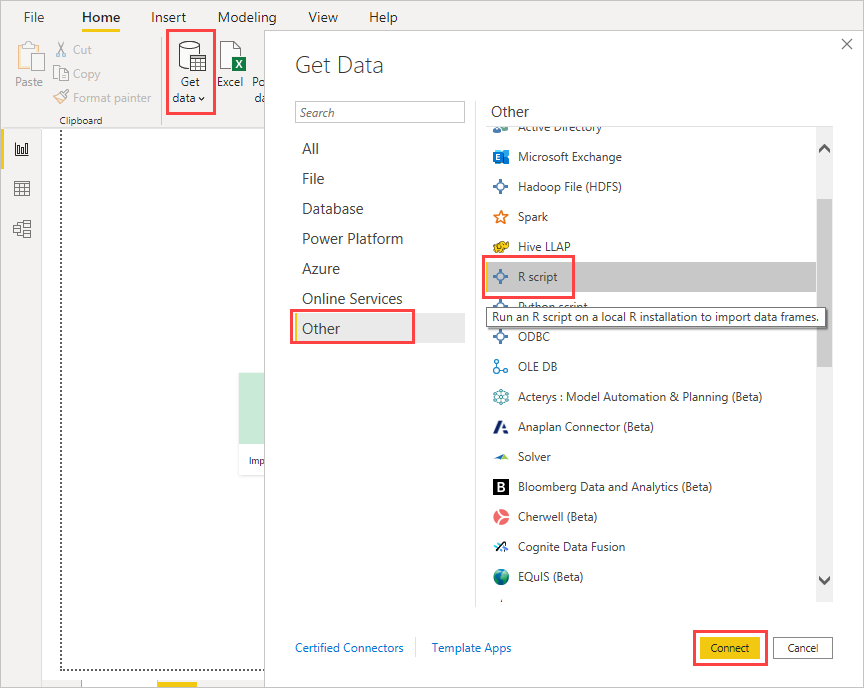
Jika R diinstal pada komputer lokal Anda, cukup salin skrip Anda ke jendela skrip dan pilih OK. Versi terbaru yang diinstal ditampilkan sebagai mesin R Anda.
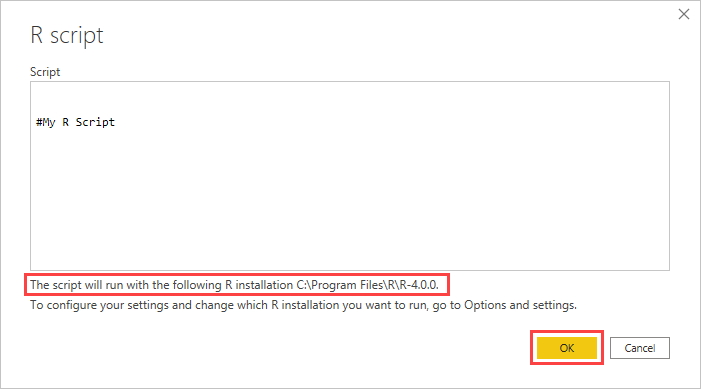
Pilih OK untuk menjalankan Skrip R. Jika skrip berhasil berjalan, Anda kemudian dapat memilih bingkai data yang dihasilkan untuk ditambahkan ke model Power BI.
Anda dapat mengontrol penginstalan R yang akan digunakan untuk menjalankan skrip Anda. Untuk menentukan pengaturan penginstalan R, pilih File>Opsi dan pengaturan>Opsi, lalu pilih Pembuatan skrip R. Di bagian Opsi skrip R, daftar drop-down Direktori beranda R yang Terdeteksi memperlihatkan pilihan penginstalan R Anda saat ini. Jika penginstalan R yang Anda inginkan tidak tercantum, pilih Lainnya, lalu telusuri atau masukkan folder penginstalan R pilihan Anda di Atur direktori beranda R.
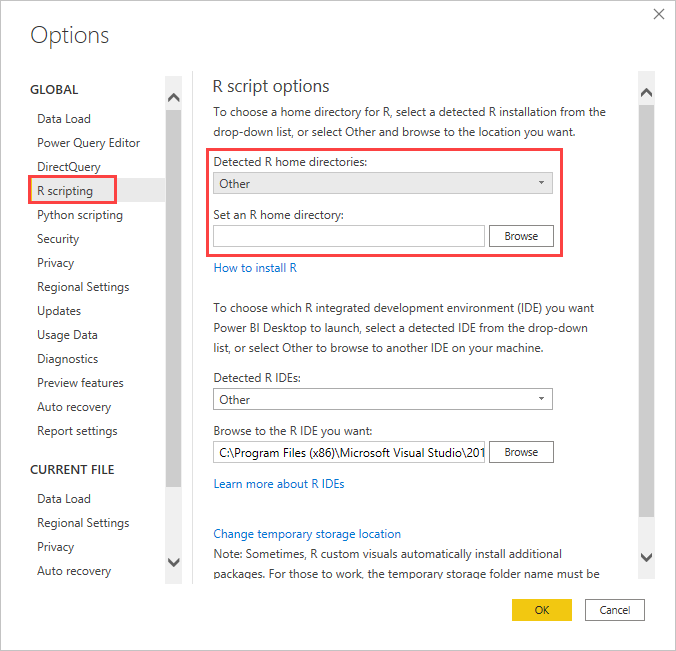
Segarkan
Anda dapat merefresh skrip R di Power BI Desktop. Saat Anda merefresh skrip R, Power BI Desktop menjalankan skrip R lagi di lingkungan Power BI Desktop.
Konten terkait
Lihat informasi tambahan berikut tentang R di Power BI.